Promise Technology SmartStor NS2300N User Manual
Page 91
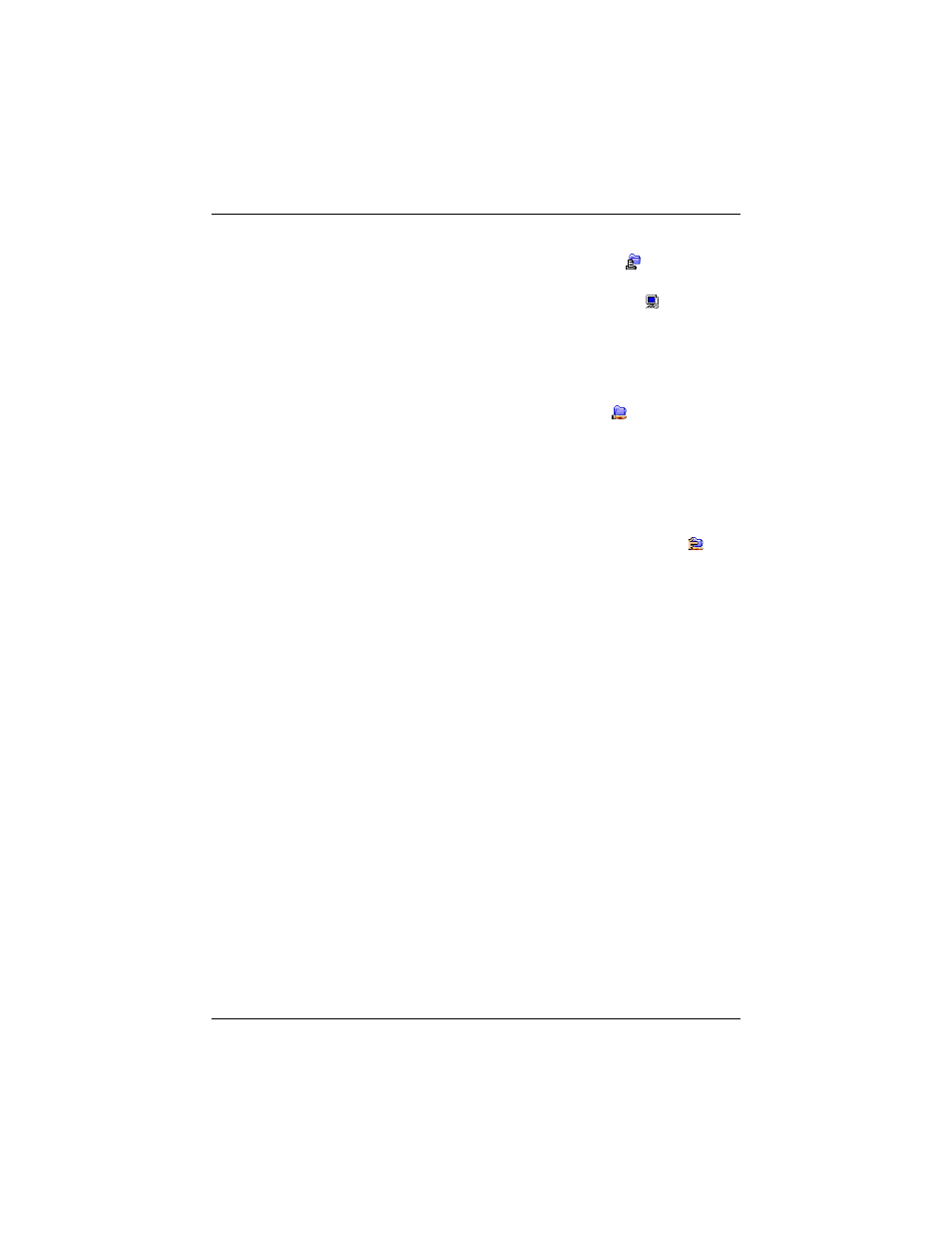
Paso 8: Configuración de unidades de red en otros ordenadores
91
2.
En el Árbol, a la izquierda de la pantalla de PASM, haga clic en el signo +
situado al lado del icono File & Print (Archivar e imprimir)
para expandir
el árbol.
3.
Haga clic en el icono Protocol Control (Control de protocolo)
y, a
continuación, haga clic en la pestaña UNIX/Linux.
4.
Haga clic en la opción Enable (Activar), cerca de Service (Servicio), y, a
continuación, haga clic en el botón OK (Aceptar).
El protocolo de UNIX/Linux habilita los PC UNIX y Linux para la conexión a
la unidad SmartStor.
5.
Haga clic en el icono File Sharing (Compartir archivos)
del árbol.
6.
Haga clic en la pestaña Modify (Modificar).
7.
Marque el cuadro Unix/Linux y, a continuación, haga clic en el botón OK
(Aceptar).
El hecho de compartir archivos UNIX/Linux permite a los equipos UNIX y
Linux acceder a carpetas de SmartStor. En este caso, se otorga el acceso
para la carpeta PUBLIC.
8.
Haga clic en el icono Sharing Setup (Configuración para compartir)
del
árbol.
9.
Haga clic en la pestaña UNIX/Linux Sharing (Compartir UNIX/Linux).
10. En el campo New IP Address (Nueva dirección IP), escriba la dirección IP
del equipo UNIX/Linux desde el que desea acceder a SmartStor.
11. Haga clic en el botón Add (Añadir).
En el PC UNIX o Linux con la interfaz de línea de comandos
1.
Abra una ventana terminal.
2.
Cree una carpeta nueva para SmartStor. Escriba mkdir SmartStor y pulse
Intro.
3.
Monte la unidad SmartStor. Escriba mount 192.168.1.1:/VOLUME1/
PUBLIC /SmartStor y pulse Intro.
Tenga en cuenta que la dirección IP que se muestra aquí es sólo un
ejemplo. La dirección IP que debe escribir en la ventana terminal puede ser
diferente.
Consulte el apartado “Búsqueda de la dirección IP de la unidad SmartStor”
en la página 87.
Volume1 y Public hacen referencia al volumen predeterminado RAID y a la
carpeta creada durante la configuración. Consulte la página 85.
4.
Vaya al directorio de SmartStor. Escriba cd /SmartStor y pulse Intro.
Ahora, puede copiar archivos en y de la carpeta de SmartStor.
5.
Cuando haya terminado de montar SmartStor, escriba
cd; umount /SmartStor y pulse Intro.
